
Как перенести журналы вызовов с iPhone на Android (обновлено)

«Мне нужно перенести журналы вызовов/историю с iPhone 6s на Samsung Galaxy S24. Я пробовал Smart Switch от Samsung, и хотя он полностью перенес SMS, он НЕ предлагает журналы вызовов. Если возможно, перенесите на другой Android».
- из сообщества Apple
При переходе с iPhone на телефон Android вы можете столкнуться с проблемами, похожими на те, что обсуждались в сообществе Apple во время миграции данных из-за различий между системами iOS и Android . Это особенно актуально для специальных типов данных, таких как журналы вызовов. Но не волнуйтесь. В этой статье будут подробно рассмотрены несколько методов переноса журналов вызовов с iPhone на Android .
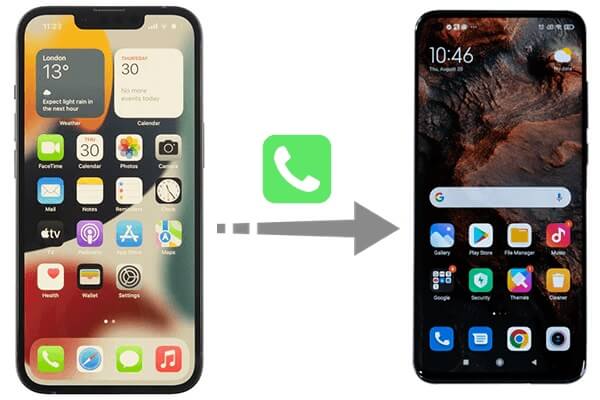
Вы можете использовать iSMS2droid для импорта журналов вызовов с iPhone на устройство Android , но сначала вам нужно сделать резервную копию данных iPhone в iTunes . После этого вы можете использовать iSMS2droid для извлечения журналов вызовов из iTunes. Вот конкретные шаги для перемещения журналов вызовов с iPhone на Android :
Резервное копирование данных iPhone в iTunes
Шаг 1. Подключите iPhone к компьютеру и откройте iTunes .
Шаг 2. Выберите свое устройство в iTunes и нажмите «Создать резервную копию сейчас». Убедитесь, что данные «Журнала вызовов» включены в резервную копию.

Найдите файл базы данных журнала вызовов:
Шаг 1. После завершения резервного копирования перейдите в папку C:\Users\[YourUsername]\AppData\Roaming\Apple Computer\MobileSync\Backup\ на вашем ПК.
Шаг 2. Внутри этой папки "Backup" вы увидите одну или несколько подпапок с длинными строками цифр и букв. Найдите подпапку с именем 5a.
Шаг 3. Найдите файл с именем "5a4935c78a5255723f707230a451d79c540d2741". Это файл базы данных журнала вызовов.
Импорт журналов вызовов на ваше Android -устройство через iSMS2droid
Шаг 1. Подключите Android к компьютеру через USB, скопируйте файл на свой Android телефон.
Шаг 2. Установите iSMS2droid из Google Play Store на свой телефон Android и откройте его. Затем нажмите «Импортировать журнал вызовов» и выберите файл «5a4935c78a5255723f707230a451d79c540d2741».
Шаг 3. Приложение обработает файл и импортирует ваши журналы вызовов в историю вызовов вашего Android .

Приложение Android Switch от Google предназначено для упрощения процесса миграции с iPhone на устройство Android . Хотя оно обрабатывает широкий спектр данных, его способность полностью переносить журналы вызовов иногда может зависеть от версии Android и от того, используете ли вы проводное соединение. Этот метод, как правило, проще, поскольку не требует ручного поиска файлов.
Шаг 1. Перед началом отключите iMessage и FaceTime на вашем iPhone. Затем включите новый телефон Android и нажмите «Начать», чтобы начать процесс первоначальной настройки.
Шаг 2. Подключите свой Android телефон к сети Wi-Fi, а затем установите приложение Switch Android на свой iPhone.
Шаг 2. Если вы хотите использовать беспроводную передачу данных, выберите опцию «Нет кабеля?», а затем нажмите «Переключение с iPhone или iPad».
Шаг 3. Войдите в свою учетную запись Google на Android . Затем используйте камеру iPhone для сканирования QR-кода на вашем устройстве Android и нажмите «Присоединиться», чтобы подключить ваши телефоны через Wi-Fi.
Шаг 4. После этого выберите опцию «История вызовов» и нажмите «Далее», чтобы начать передачу данных. Кстати, на некоторых моделях поддерживается история вызовов. В этом случае, пожалуйста, выберите другие методы.

Некоторые производители телефонов Android предоставляют инструменты для переноса данных с iPhone, которые иногда также поддерживают перенос записей вызовов. Возьмем в качестве примера Samsung. Samsung предоставляет инструмент под названием Smart Switch, который может легко переносить данные с iPhone на телефоны Samsung .
Шаг 1. Сначала создайте резервную копию вашего iPhone в iCloud : на вашем устройстве iOS перейдите в «Настройки» и нажмите на свой Apple ID. Нажмите на «iCloud» и переключите переключатели, чтобы выбрать данные, которые вы хотите синхронизировать. Синхронизация будет выполнена автоматически.

Шаг 2. Затем запустите Smart Switch на новом телефоне Galaxy S24. Следуйте инструкциям на экране, чтобы настроить его. Затем нажмите «Получить данные». Выберите «iPhone/iPad» и нажмите «Получить данные из iCloud» в нижней части экрана.

Шаг 3. Введите свой Apple ID и пароль, затем нажмите «Войти в iCloud». Ваш iPhone предложит вам нажать «Разрешить», чтобы просмотреть код подтверждения.
Шаг 4. Введите код подтверждения на вашем устройстве Samsung и нажмите «Подключиться». На вашем iPhone нажмите «ОК», чтобы закрыть всплывающее окно с кодом.
Шаг 5. Выберите данные, которые вы хотите перенести, и нажмите «Перенести».
Примечание: Нужен ли Smart Switch Wi-Fi для отправки данных? Вот ответ, который вы ищете.
В свете сложности и ограничений методов, упомянутых выше, если вы собираетесь переносить другие типы данных, мы настоятельно рекомендуем использовать мощный инструмент миграции данных Coolmuster Mobile Transfer . Хотя это программное обеспечение напрямую не поддерживает копирование журналов вызовов с iPhone на Android , вы можете косвенно переносить их, делая скриншоты журналов вызовов и используя программное обеспечение для передачи изображений. Программное обеспечение может похвастаться простыми операциями и удобством в использовании.
Чем может помочь вам Coolmuster Mobile Transfer ?
Как перенести фотографии с iPhone на Android с помощью Mobile Transfer?
01 Загрузите, установите и запустите программу на своем компьютере.
02 Подключите iPhone и устройство Android к компьютеру с помощью соответствующих кабелей данных. Убедитесь, что iPhone находится в исходном положении; если нет, нажмите «Flip», чтобы поменять их местами.

03 Установите флажок «Фотографии», нажмите «Начать копирование», чтобы отправить изображения, содержащие журналы вызовов iPhone, на ваше устройство Android .

Вот видеоруководство (около 2 минут):
В этой статье описываются конкретные методы переноса журналов вызовов с iPhone на Android с использованием iSMS2droid, Android Switch и Samsung Smart Switch. Кроме того, мы рекомендуем Coolmuster Mobile Transfer в качестве решения для непрямой передачи. Если вы ищете надежное и комплексное решение, попробуйте Coolmuster Mobile Transfer . Хотя его прямая передача журналов вызовов с iPhone на Android все еще находится в стадии разработки, инструмент является весьма всеобъемлющим по своим общим возможностям.
Похожие статьи:
Как найти историю вызовов iPhone? [Полезные советы и рекомендации]
Как увеличить историю вызовов iPhone: 4 основных совета
Как перенести сообщения с iPhone на Android [8 методов]
10 лучших способов: как перенести данные с iPhone на Android





